Word是微软公司开发的一个文字处理器应用程序,它支持多种平台,而我们在使用的过程中为了更好地利用纸张,打印文档就需要设置页码外侧对齐,那么Word怎么设置页码外侧对齐?下面就一起来看看详细的介绍吧。
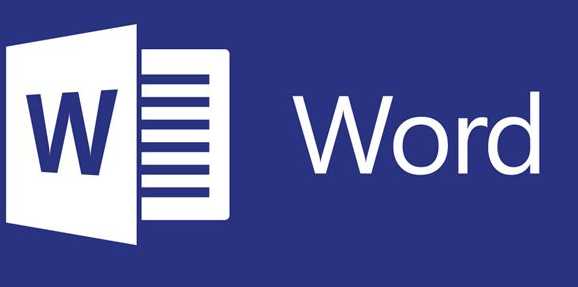
Word设置页码外侧对齐方法介绍
1,打开文档后在菜单栏中点击【页面布局】,点击【页面设置】的小图标。
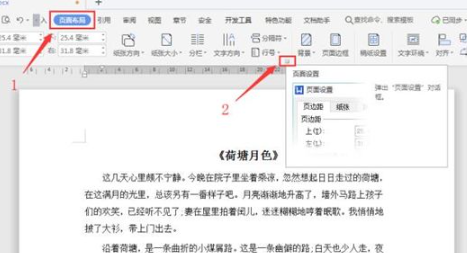
2,在【页面设置】对话框中选择【版式】选项卡,页眉和页脚勾选【奇偶页不同】后点击【确定】。
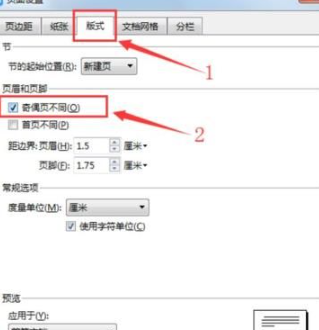
3,依次点击【插入】-【页码】,在页码预设样式中选择【页脚外侧】。
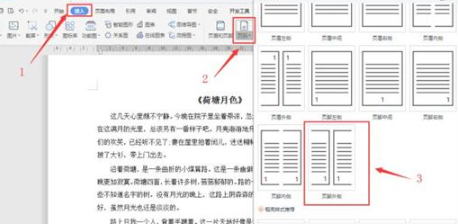
如下图所示,设置完成后奇数页页码显示为右下角,偶数页页码显示在左下角,打印出来后页码则为外侧。

文明上网,理性发言,共同做网络文明传播者